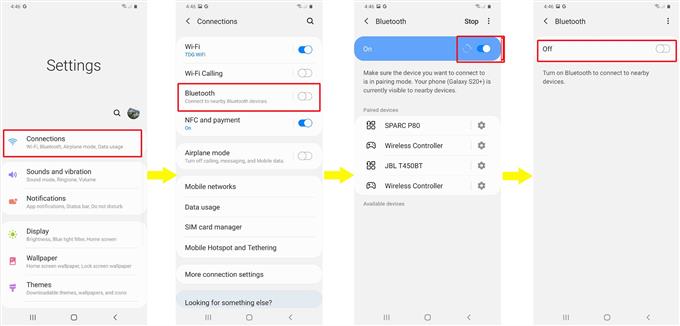Yeni Galaxy S20’nizin Bluetooth aksesuarınızla eşleşmesini sağlayamadınız mı? Bu sorunla neden ve nasıl başa çıkılacağını öğrenin. İşte Galaxy S20 Bluetooth sorunlarını nasıl çözeceğiniz hakkında hızlı bir kılavuz.
Samsung’un en yeni Galaxy S akıllı telefonları, aynı anda birden fazla Bluetooth bağlantısına izin veren yeni seçenek de dahil olmak üzere birçok gelişmiş özellik sunuyor. Başka bir deyişle, Galaxy S20, her bağlandığında diğer kablosuz cihazlar için bir tür Bluetooth hub gibi davranabilir. Bu özellik, Galaxy S20 serisindeki genişletilmiş Bluetooth bağlantı özelliği olarak da bilinir. Bu umut verici Bluetooth deneyiminden yararlanmak için tek yapmanız gereken, temel eşleştirmeyi önceden yapmak zorundasınız.
Galaxy S20 ile Bluetooth eşleştirmesi oldukça kolaydır. Tüm Bluetooth eşleştirme gereksinimlerini karşıladığınız sürece, tüm işlem zahmetsiz olmalıdır. Ancak, eşleştirmeye çalıştığınız her iki cihazdaki çeşitli faktörler nedeniyle bazı Bluetooth eşleştirme sorunlarına çarpmak kaçınılmazdır. Aşağıda, yeni Samsung ahizesinde sık karşılaşılan Bluetooth eşleştirme sorunlarına etkili bir çözümü gösteren adımlar verilmiştir. Galaxy S20 Bluetooth sorunlarını gidermek için daha fazla yardıma ihtiyacınız olması durumunda bu içeriğe başvurmaktan çekinmeyin.
Galaxy S20 Bluetooth sorunları ve eşleştirme hataları için kolay düzeltme
Gerekli Zaman: 10 dakika
Sorun gidermeye başlamadan önce Galaxy S20 ve Bluetooth cihazınızın belirtilen Bluetooth aralığı içinde olduğundan emin olun ve emin olun. Bluetooth cihazı veya aksesuarı açık, bulunabilir modda ve en önemlisi Galaxy S20’nizle uyumlu olmalıdır. Ayrıca hem Bluetooth hem de Wi-Fi özelliklerinin etkinleştirildiğinden emin olun. Tüm bu gereksinimler karşılandıktan sonra, aşağıdaki adımları izleyerek sorunu gidermeye başlayabilirsiniz..
- Galaxy S20 Bluetooth sisteminizi yenileyin.
Rastgele sistem hataları, özellikle telefonun Bluetooth sistemini etkileyenler genellikle eşleştirme sürecini engelleyebilecek ana faktörlerdir. Bu küçük kusurlarla başa çıkmak için, telefonun Bluetooth sistemini yenilemek ilk potansiyel çözümler arasında sayılabilir.
Bunu yapmak için şu adrese gidin: Uygulamalar-> Ayarlar-> Bağlantılar-> Bluetooth Menü. Ardından Bluetooth düğmesini birkaç saniye kapatın ve tekrar açın.
Bluetooth aksesuarınızda yeniden başlatmak, işletim sisteminin yenilenmesine yardımcı olur ve önceki Bluetooth eşleştirme hatalarına neden olabilecek mevcut çakışmaları ortadan kaldırır..
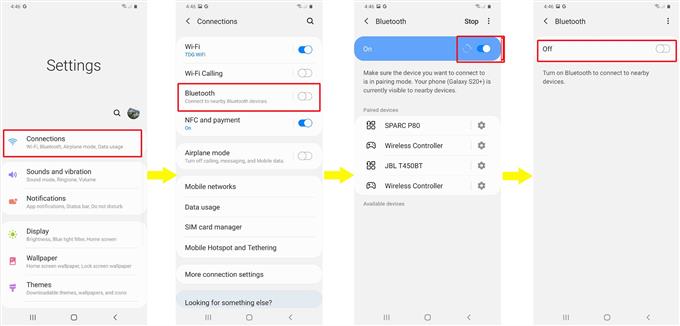
- Uçak Modu hilesini kullanma.
Uçak modu hilesinin gerçekleştirilmesinin, mobil cihazlarda kablosuz bağlantı sorunlarıyla uğraşırken zaten etkili olduğu kanıtlanmıştır. Telefonun Bluetooth gibi kablosuz özelliklerini eşzamanlı olarak yeniden başlatarak çalışır ve böylece rastgele sorunları ortadan kaldırır. Telefonda kaydedilmiş hiçbir bilgiyi etkilemez ve bu nedenle yedek oluşturmadan bile güvenle kullanılabilir.
Galaxy S20’nizde Uçak modu hile yapmak için şuraya gidin: Uygulamalar-> Ayarlar-> Bağlantılar-> Uçak Modu Menü. Ardından Uçak modunu açmak için düğmeyi değiştirin. Uçak modu etkinken, işletim sistemini ve dahili belleği temizlemek ve yenilemek için Galaxy S20’nizi yeniden başlatın veya yumuşak sıfırlayın. Yeniden başlatma sırasında rastgele sistem hataları da temizlenir. Telefonunuz yeniden başladıktan sonra, Uçak Modu menüsüne geri dönün ve özelliği çevirmek için düğmeyi değiştirin KAPALI tekrar.
Aynı ayarlara erişebilir ve Galaxy S20’nizdeki bildirim panelinden Uçuş modunu veya Uçak modunu açıp kapatabilirsiniz.
Bildirim paneline erişmek için Ana ekranın üstünden aşağı doğru hızlıca kaydırın ve ardından Uçuş / Uçak Modu ikon.
Kablosuz özellikler artık yeniden etkinleştirildi ve kullanıma hazır. Telefonunuzu sistem yenilemeyi başlatmak ve ağ bağlantılarını yeniden kurmak için yeterli zaman tanıyın. Bluetooth anahtarının açık olduğundan emin olun ve zaten başarılı olup olmadığını görmek için eşleştirmeyi tekrar deneyin..

- Diğer Bluetooth cihazlarını kaldırın (Eşleştirmesini kaldırın)
Galaxy S20’niz şu anda diğer Bluetooth cihazlarıyla eşleştirilmişse, kaydedilen bu cihazlardan herhangi birinin çakışmalara neden olma ve sonunda eşleştirme sürecini engelleme eğilimi vardır.
Bunu temizlemek için, kaydedilen tüm Bluetooth cihazlarını Galaxy S20’nizden kaldırın. Bu yeni bir bağlantının kışkırtılmasına yol açacaktır.
Bunu yapmak için Galaxy S20’nizin eşleştirmesini bu cihazlardan çıkarmanız gerekecek.
Cihazların eşleştirmesini kaldırmak için şu adrese gidin: Ayarlar-> Bağlantılar-> Bluetooth menüsüne gidin, ardından Eşli cihazlar. Ardından, Ayarlar simgesini (tekerlek benzeri şekil) tıklayın ve eşleştirmesini sonlandır. Bunu yaptığınızda, tek tek cihazlar telefonunuzun Bluetooth dizininden silinecektir.
Yukarıda belirtilen talimatları uygularken sorun yaşıyorsanız, tüm sürecin görsel bir temsili.

- Ağ Ayarları Sıfırlama.
Galaxy S20’de ağ sıfırlaması yapılması, özelleştirilmiş ağ seçenekleri de dahil olmak üzere en son tüm ağ ayarlarını silecek ve ardından orijinal ağ yapılandırmasını geri yükleyecektir.
Bu sıfırlama genellikle ağla ilgili hizmetlere, özellikle Bluetooth’a rasgele sorunlar yaratan ağ ayarları çakışmalarını veya yanlış ağ yapılandırmalarını ortadan kaldırmak için kullanılır. Telefondaki kayıtlı bilgileri etkilemez, bu nedenle yedek oluşturmanıza gerek yoktur. Wi-Fi’ye tekrar bağlanmak ve tekrar çevrimiçi olmak için daha sonra tekrar girmeniz gerekeceğinden ağ şifrenizi not edin..
Galaxy S20’deki ağ ayarlarını sıfırlamak için bunu kontrol etmekten çekinmeyin
ekran görüntüleri ve ilgili izlenecek video ile adım adım öğretici.
Araçlar
- Android 10, Bir UI 2.0 ve üstü
Malzemeler
- Galaxy S20
- Galaxy S20 Artı
Hala Bluetooth eşleştirme hatalarıyla karşı karşıya?
Yukarıdaki çözüm işe yaramazsa, hem Galaxy S20’nizde hem de telefonunuzla eşleştirmeye çalıştığınız Bluetooth cihazında fabrika ayarlarına sıfırlama (son çare olarak) dahil olmak üzere daha gelişmiş prosedürlere başvurabilirsiniz. Ancak bunu yapmadan önce, sorunun Bluetooth cihazına mı yoksa Galaxy S20’nize mi izole edildiğini belirlemeye çalışın.
Sorunun Bluetooth cihazında olup olmadığını öğrenmek için Galaxy S20’nizi mevcut başka bir Bluetooth cihazıyla veya aksesuarıyla eşleştirmeyi deneyin. Telefonunuz diğer Bluetooth cihazlarıyla başarılı bir şekilde eşleşirse, bu sorunun Galaxy S20’nizde olmadığını gösterir. Belki de bu cihazın S20 ile uyumlu olmaması veya içindeki bir şeyin telefonla düzgün çalışması için yapılandırılması gerekir. Bu durumda, aynı amaca hizmet eden ve Galaxy S20’nizle uyumlu ve sorunsuz bir şekilde eşleşen başka bir alternatif Bluetooth cihazı kullanma seçeneğiniz vardır..
Galaxy S20’niz herhangi bir Bluetooth cihazıyla eşleşmezse, muhtemelen işlevsiz bir yerleşik Bluetooth bileşeni gibi telefondaki bazı hasarlardan kaynaklanır. Bu durumda, daha fazla yardım ve öneriler için cihaz operatörünüze veya Samsung Destek birimine başvurmanız gerekir.
Bu, bu sorun giderme kılavuzundaki her şeyi kapsar. Yeni Samsung Galaxy S20’nin sunduğu özelliklerden en iyi şekilde yararlanmanıza yardımcı olacak daha kapsamlı sorun giderme kılavuzları ve eğiticileri için lütfen haberdar olun.
Ayrıca, Youtube kanalı daha fazla akıllı telefon video eğitimi ve sorun giderme kılavuzu görüntülemek için.
AYRICA OKUYUN: Galaxy S20’yi Bluetooth Aksesuarı ile Eşleştirme